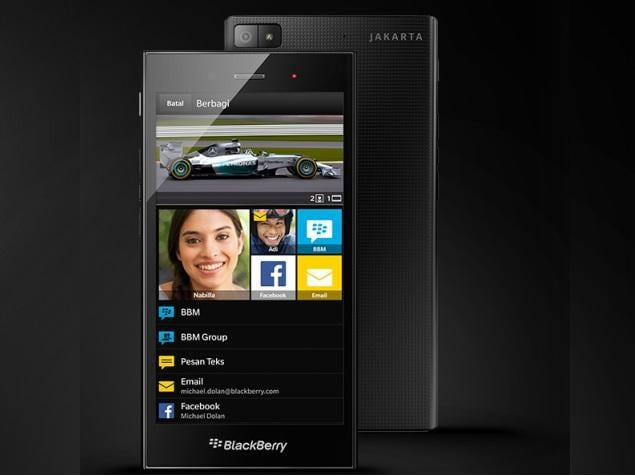Xbox Party Chat gebruiken op pc - Tutorial
Communicatie tijdens het multiplayer-spel op elk platform is eigenlijk heel belangrijk. Een van de grootste functies die Xbox Een die aan boord is gekomen, is Party Chat. Games ondersteunden echter wel in-game chats, dit was veel beter omdat het niet alleen beschikbaar werd op alle grote platforms, het soort controle dat het aan boord kreeg, is fantastisch. Persoonlijk is het onmogelijk om een multiplayer-game te spelen zonder een Party Chat. Laten we eens kijken hoe u Party Chat efficiënt kunt gebruiken met zijn functies op Xbox One en ook op pc, Android, iPhone en iPad met Windows 10. In dit artikel gaan we het hebben over het gebruik van Xbox Party Chat op pc - Zelfstudie. Laten we beginnen!
Wat is Xbox Party Chat
Als u met meerdere mensen aan de telefoon bent met behulp van de conferentiefuncties. Party Chat is een functie van Xbox One die met elke game werkt. Dus als je game geen in-game chat heeft, kun je mensen uitnodigen met Gamertag en ook met ze praten tijdens het gamen. Het is ook geweldig om een praatje te maken, bij elkaar te komen en vrienden te ontmoeten, en dan gewoon gedag te zeggen!
mtk droid tools 2.5.3
Gebruik Party Chat op Xbox One
- Klik op de Xbox-gidsknop en gebruik vervolgens de linkerbumper om naar het multiplayer-gedeelte te navigeren.
- Kies Start een feestje.
- Hiermee wordt het feest gecreëerd met u als eigenaar, en als uw microfoon correct is geconfigureerd, zou u een hoofdtelefoonpictogram naast uw profiel moeten zien.
- Gebruik nu de optie Meer uitnodigen om gamers uit je vriendenlijst uit te nodigen.
- En je bent helemaal klaar.
Het is zo simpel, maar dan komt de lijst met functies die het handig maken voor gamen. Laten we er een voor een over praten:
Nodig een feestje uit voor je spel:
Met deze functie kunt u iedereen uitnodigen om deel te nemen aan uw spel. Uitnodigingen worden naar iedereen gestuurd. En als ze op de Xbox-gidsknop klikken zodra ze deze hebben ontvangen, wordt de game gestart en vervolgens naar de multiplayerlobby gebracht.
Deze partychat fungeert als een platform voor iedereen om over strategieën te praten of op een gemeenschappelijk doel te stemmen, enzovoort. Je kunt zelfs andere games uitnodigen om samen op Mixer uit te zenden.
Partij-overlay:
Tijdens het spelen was het eigenlijk onmogelijk om erachter te komen wie er aan het woord was. Dit is opgelost door Party Overlay. Elke keer dat iemand zijn of haar microfoon gebruikte, zou de gamertag met een audioteken verschijnen. Het zorgde ervoor dat iedereen kon zien wie er aan het woord was. Onder het feestgedeelte kunt u dit inschakelen en ook bepalen waar de overlay moet worden weergegeven. De standaardinstelling was eigenlijk linksboven.
Nodig meer uit en tekstchat:
Je kunt ook meer mensen blijven uitnodigen, en als je gezelschap openstaat voor alle vrienden, anderen kunnen meedoen ook in. Als een persoon geen microfoon heeft, kan hij deze altijd gebruiken tekstchat . Ik ben het ermee eens dat het vervelend en irritant is om in te typen, omdat je niet tegelijkertijd kunt spelen. Soms heb ik echter goede spelers ondergebracht. Hun chat wordt weergegeven in de meldingen en overlay, dus het werkte voor kleine berichten.
Xbox Party Chat-bediening:
Xbox biedt granulaire controle voor Party Chat voor het geval je wat privacy wilt of een echoprobleem van iemand hebt. Of als je met een groep mensen speelt en een paar van hen gewoon wilt dempen.
- Maak een feest alleen op uitnodiging.
- Partij dempen.
- Schakel over naar Game-chat . Dit is handig als u problemen heeft met uw partychat. Je hoeft het feest niet te verlaten, en ook nog elkaar te horen.
- Demp jezelf of demp anderen door op X op je controller te tikken.
- Het open profiel van gamers die meededen aan het feest.
- Wissen van de partij. (Alleen voor mensen die het feest beginnen)
- Verlaat het feest.
Manieren om Party Chat te starten:
Partychat is echt geïntegreerd in Xbox One.
- Je kunt altijd een feestje beginnen uit een groepsgesprek , en nodig ook iedereen uit.
- Maak een Op zoek naar groepspost na het starten van een feestje, en elke keer dat je iemand goedkeurt voor het spel, krijgt hij of zij een feestuitnodiging
- Nodig uit individuele profielen naar feesten.
Deelnemen aan een feestje:
Onder de multiplayer is er eigenlijk een uitnodigingsgedeelte. Hierin staan alle spellen en ook feestuitnodigingen. Mocht je het hebben gemist, dan moet je eerst hier kijken. Als het er niet is, moet u een individueel profiel openen en op tikken de Deelnemen> Deelnemen aan partij . Als het is uitgeschakeld, betekent dit dat de persoon zijn privacybeleid heeft ingesteld om het te beperken.
Gebruik Party Chat op Windows 10
Party Chat op Windows 10 is een heel ander beest, maar het is een goede keuze als je Xbox Play overal games speelt of ook een game die Xbox Live niet ondersteunt. Het werkt via de Xbox-app.
Voordat we beginnen, volgen hier enkele dingen die u moet weten. De app biedt dezelfde functies van Party Chat als op Xbox One. U kunt uw vrienden uitnodigen, uitnodigen voor het spel, ook deelnemen aan het feest, enzovoort. Het biedt ook tekstchat- en feestopties.
Galaxy Note 8 draadloos opladen
Start een feestje:
- Zorg ervoor dat de Xbox One-app is geïnstalleerd op uw Windows 10-pc.
- Open het, en aan de rechterkant, schakel dan over naar de tweede optie genaamd Partijen.
- Tik vervolgens op Start Party.
- U ziet de exacte interface als Xbox One.
Party Chat-instellingen:
- Controle volume: Als u de schuifregelaar gebruikt, kunt u het volume van de partij verlagen of verhogen.
- Wijzig audioapparaten: Dit is een extra optie die we hebben gezien in vergelijking met Xbox One. U kunt het audioapparaat, d.w.z. luidsprekers, wijzigen in een koptelefoon, alleen voor het feest.
- Meldingen: Hier kun je ook instellen om meldingen voor feestuitnodigingen te ontvangen.
Heb je geen microfoon voor Xbox One? | Xbox partychat op pc
Wanneer je de Xbox-app op Windows 10 pc opent en hier naar Party Chate overschakelt. De partychat op Xbox One wordt verbroken, maar behoudt dezelfde status, dat wil zeggen dat je op een soortgelijk feest bent als je op Xbox One was.
Dus als je geen headset hebt voor je Xbox One, dan kun je altijd Windows 10 Laptop gebruiken om op het feest te blijven en een willekeurige microfoon gebruiken om te chatten.
Welke apps Party Chat ondersteunen op Windows 10
Het is een voor de hand liggende vraag, maar hier is de daadwerkelijke deal. Het werkt voor bijna elk spel. Elke game op Windows 10 en Party Chat is totaal anders. Je krijgt niet echt native integratie zoals Xbox One, maar je kunt nog steeds elke multiplayer-game op Windows 10 spelen en een partychat houden. Wanneer u iets moet veranderen op het feest; je zult moeten schakelen tussen de game en ook de Xbox-app.
De Xbox-app heeft ook Store geïntegreerd waarmee je games voor Windows 10, Xbox One en ook Xbox Game Pass kunt vinden, allemaal afzonderlijk.
Gebruik Xbox Party Chat op Android en iOS
Omdat het op beide platforms dezelfde Xbox-applicatie is, zijn de stappen heel gebruikelijk. Het grootste voordeel van het gebruik op mobiele apparaten is dat u zich geen zorgen hoeft te maken over microfoons of een externe luidspreker. U kunt uw geplande oortelefoon gebruiken en in contact blijven met uw vrienden op het feest.
- Installeer de Android-app vanaf hier of als u een iPhone of iPad heeft, downloadt u de iOS-app vanaf hier.
- Meld u aan met hetzelfde Xbox-account als op uw Xbox One.
- Druk op het pictogram met drie personen in de bovenste balk.
- Klik op Start een feestje.
- Druk op de drie mensen pictogram langs de bovenste balk> Start een feestje
- Nu volgen dezelfde stappen als we al zeiden in de Xbox-app voor Windows 10.
Wanneer u de uitnodiging verzendt, worden meldingen naar uw vrienden verzonden overal waar ze zijn aangemeld bij uw Xbox-app. U kunt er ook voor kiezen om naar een luidspreker te luisteren of een microfoon te gebruiken of gewoon hoe u een oproep aanneemt.
Samsung-telefoon diagnostische software
Conclusie
Oké, dat waren allemaal mensen! Ik hoop dat jullie dit artikel over Xbox-partychat op pc leuk vinden en dat jullie het nuttig vinden. Geef ons uw feedback hierover. Ook als jullie nog vragen hebben met betrekking tot dit artikel. Laat het ons dan weten in de comments hieronder. We komen spoedig bij u terug.
Een fijne dag verder!
Zie ook: Volledige beoordeling op Xbox One-emulators voor Windows-pc